检查连接问题检查移动硬盘的连接线是否插紧或更换一根全新的数据线
如果你的移动硬盘无法显示图标,首先要检查连接问题。确保移动硬盘的连接线是否插得紧密,没有松动。有时候由于长期使用或频繁拔插导致连接线锈蚀或损坏,这可能会造成移动硬盘无法正常显示。因此,如果发现连接线有问题,建议更换一根全新的数据线来解决连接不稳定的情况。通过重新插拔并确保好连接后,再次尝试打开移动硬盘看是否能够显示图标,并进行相应操作修复故障即可。
电源问题确保移动硬盘的电源充足并尝试使用其他可靠的电源接口来供电
你需要确保移动硬盘有足够的电源供应。可以尝试将其连接到其他可靠的电源接口上来进行供电测试。如果使用另外一个电源接口后,移动硬盘能够正常显示图标,则说明之前所用的电源接口存在问题。

为了解决这个问题,你可以检查一下原来所用的电脑或者是USBhub中是否存在断路或短路等情况。在连接时也要注意插头是否牢固地插入到相应端口中。
如果经过以上步骤后仍然没有解决该问题,那么建议尝试更换数据线和适配器以排除线材以及适配器本身出现故障导致无法识别移动硬盘的可能性。

在修复移动硬盘不显示图标的问题时,我们首先需要确保它具备充足而稳定且可靠的电源供应,并通过更换线材、适配器以及检查设备间连通性等方式来进一步排除其他潜在故障点。
驱动程序更新升级计算机操作系统中与外部设备相关的驱动程序以确保其正常识别和显示移动硬盘
驱动程序是连接计算机和外部设备之间的桥梁,负责传输数据和确保设备正常工作。
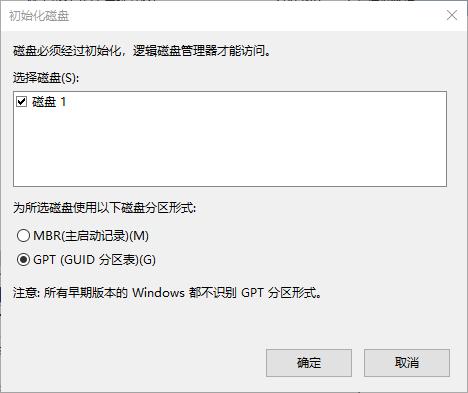
我们需要确定移动硬盘是否被正确连接到电脑上。检查USB接口是否松动或损坏,并确保插入正确位置。如果确认连接没有问题但仍无法显示图标,则需要考虑更新驱动程序。
打开计算机管理器(可以通过按下Win键+R,在弹出窗口中输入“devmgmt.msc”并按回车键),找到“磁盘驱动器”选项。展开该选项后,找到移动硬盘所对应的驱动程序。
右击该驱动程序并选择“更新驱动程序软件”,然后选择自动搜索更新来获取最新版本的驱动程序。如果有可用更新,系统将自动下载并安装。
如果自动搜索无法找到适合的更新版本,您也可以访问硬件制造商网站以手动生成相应的软件下载链接或指南进行安装。注意在使用非官方网站下载任何软件之前,请谨慎验证其可信度。
完成以上步骤后,重新启动计算机,然后再次检查移动硬盘是否显示正常。如果问题仍然存在,请尝试在不同的USB端口上连接移动硬盘以确认是否是USB接口故障。
通过更新和升级与外部设备相关的驱动程序可以解决移动硬盘不显示的问题。这样做将确保计算机能够正确识别并显示连接的设备,并恢复对数据存取的正常操作。
数据损坏修复利用磁盘修复工具对可能存在的文件系统错误进行扫描和修复以恢复移动硬盘上丢失或损坏的数据
为了修复这个问题并恢复丢失或损坏的数据,可以使用磁盘修复工具进行扫描和修复。
在开始之前,我们应该确保移动硬盘已经正确连接到电脑上,并且能够被识别到。然后,我们可以根据不同的操作系统选择相应的磁盘修复工具。
对于Windows操作系统用户来说,可以使用内置的磁盘检测和修复工具来解决问题。打开资源管理器,在左侧面板找到“此电脑”,右键点击移动硬盘所在驱动器,并选择“属性”。在弹出窗口中切换到“工具”选项卡下,在错误检查部分点击“检查”按钮。接下来会出现一个对话框询问是否立即执行检查,并提供两个选项:“仅为当前驱动器安排此任务”,以及“从头至尾扫描和尝试恢复已损坏文件”。我们可以选择合适的选项并确认开始运行。
如果你是Mac用户,则可以借助DiskUtility(磁碟工具)进行类似操作。打开Finder(访达),进入Applications(应用程序)-Utilities(实用工具),找到DiskUtility(磁碟工具)。在左侧面板中选择移动硬盘,并点击右上角的“FirstAid”(修复)选项。然后点击“Run”(运行)按钮,程序将自动扫描并修复任何可能存在的文件系统错误。
尽管磁盘修复工具可以帮助我们找出和解决文件系统问题,但是请注意,在此过程中某些数据可能会被永久删除或无法恢复。因此,在使用磁盘修复工具之前,请务必备份你认为重要的所有数据。
当移动硬盘不显示图标时,使用磁盘修复工具对可能存在的文件系统错误进行扫描和修复是一种常见且有效的方法来恢复丢失或损坏的数据。只需根据操作系统的不同选择相应的工具,并记得在操作前备份重要数据即可。
硬件故障如果以上方法无效则有可能是由于移动硬盘本身发生了硬件故障此时最好联系专业技术人员进行维修或者更换
确保移动硬盘已正确连接到电脑,并且连接线没有损坏。尝试更换不同的USB接口或者使用其他电脑进行测试,以确定是否是接口故障导致的问题。在设备管理器中检查是否有黄色感叹号或问号出现,这可能意味着驱动程序需要更新或重新安装。
然而,如果以上方法都无效,则有可能是由于移动硬盘本身发生了硬件故障。此时最好联系专业技术人员进行维修或者更换。他们具备相应的知识和经验来诊断并解决各种硬件问题。
在任何情况下,请务必注意将重要数据备份到其他存储设备上,以免因维修过程中数据丢失造成不可挽回的损失。
本文来自投稿,不代表闪电博客-科普知识-常识技巧网立场,如若转载,请注明出处http://www.tuosiweiyingxiao.cn/post/410787.html
免责声明:本文仅代表文章作者的个人观点,与本站无关。其原创性、真实性以及文中陈述文字和内容未经本站证实,对本文以及其中全部或者部分内容文字的真实性、完整性和原创性本站不作任何保证或承诺,请读者仅作参考,并自行核实相关内容。如有侵权联系删除邮箱1922629339@qq.com,我们将按你的要求删除










